보안된 Word 2010 문서로 편집 제한

중요한 문서를 외부 소스로부터 안전하게 보호하는 것은 매우 중요합니다. 때로는 문서를 작성하는 동안 긴급하게 필요할 때가 있습니다.
스프레드시트에 날짜와 시간 값을 입력하는 것은 준수해야 할 표준 때문에 항상 매우 번거롭습니다. Excel 날짜/시간 변환기는 값을 날짜/시간 형식으로 즉시 변환할 수 있는 매우 유용한 추가 기능입니다 . 다국어를 지원하므로 다른 유명 언어로 작성된 날짜와 시간도 변환할 수 있습니다. 다른 기능과 달리 Excel에 직접 통합됩니다.
설치가 성공적으로 완료된 후 Excel 2010을 실행하면 리본에 새 탭 도구가 나타납니다.

결과를 확인하려면 원하는 형식으로 데이터를 입력하세요. 날짜 및 시간 형식의 값이 포함된 셀을 선택하고 ' 날짜/시간으로 변환'을 클릭하세요.
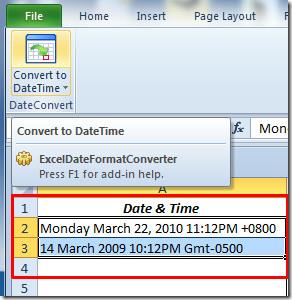
"변환된 결과"를 클릭하면 결과를 보여주는 대화 상자가 나타납니다. 변환이 성공하면 녹색 체크 표시가 나타납니다. 실패하면 변환 과정에서 실패한 결과도 확인할 수 있습니다. " 닫기"를 클릭하면 Excel 시트에서 결과를 확인할 수 있습니다.
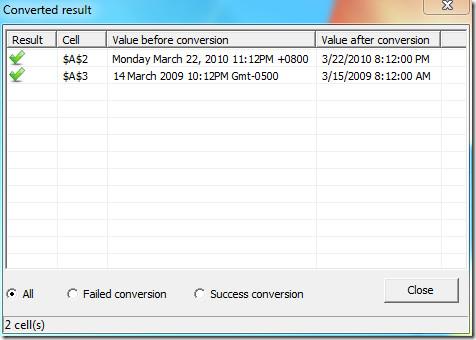
사용자가 변환을 취소할 수도 있습니다. 변환된 날짜/시간 값을 마우스 오른쪽 버튼으로 클릭하고 '변환 취소'를 클릭하세요.
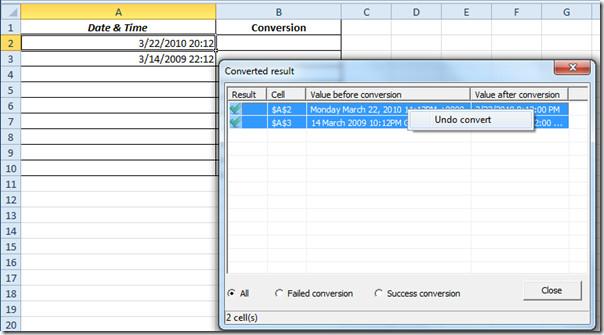
아래 스크린샷에서 볼 수 있듯이 값이 성공적으로 변환되었습니다.
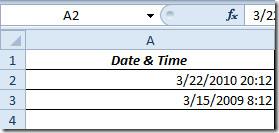
또한 다국어를 지원하므로 다른 언어에 능숙하다면 날짜/시간 형식 값을 작성하고 변환하여 사용해 볼 수도 있습니다.
다양한 예와 시나리오에 대한 자세한 설명은 제품 페이지에서 확인하세요.
Excel 2007과 Excel 2010을 모두 지원합니다.
중요한 문서를 외부 소스로부터 안전하게 보호하는 것은 매우 중요합니다. 때로는 문서를 작성하는 동안 긴급하게 필요할 때가 있습니다.
Access 2010과 같은 관계형 데이터베이스 관리 시스템의 장점 중 하나는 제약 조건을 사용하여 테이블과 관계를 쉽게 설정할 수 있다는 것입니다.
MS Access에서 IIF 함수는 지정된 조건이 TRUE로 평가되면 하나의 값을 반환하고, FALSE로 평가되면 다른 값을 반환합니다. IIF 함수
차트와 그래프는 데이터를 표현하는 좋은 방법입니다. Microsoft Excel 2010은 거의 모든 차트 유형을 제공하며, 차트를 더 쉽게 그릴 수 있도록 도와줍니다.
문서를 작성할 때 간격은 문서의 외관과 표현 방식에 영향을 미치므로 매우 중요합니다. 간격을 쉽게 늘리거나 줄일 수 있습니다.
Microsoft Office 제품군 앱은 리본, 탭 및 빠른 실행 도구 모음을 사용자 지정하는 가장 쉬운 방법을 제공하지만 새 복사본을 설치해야 하는 경우는 어떻게 됩니까?
Access에서 다양한 작업을 수행하는 것은 RDBMS(관계형 데이터베이스 관리 시스템)에 특정 구문 및 제약 조건이 필요하기 때문에 쉽지 않습니다.
거의 모든 문서에는 숨겨진 텍스트, 개체 정보, 개인 정보(식별 정보: 작성자 이름) 및 기타 정보가 포함되어 있습니다.
차트는 Excel에서 가장 중요한 기능 중 하나이지만, 때로는 다른 방식으로 사용해야 할 때가 있습니다. 비교 히스토그램을 만들어 보겠습니다.
우리는 일반적으로 각 인스턴스의 데이터를 확인하고 개별적으로 보기 위해 여러 워크시트에 데이터를 유지하지만 모든 워크시트를 병합하는 것이 좋을 것입니다.




![리본 및 빠른 실행 도구 모음 설정 내보내기/가져오기[Office 2010] 리본 및 빠른 실행 도구 모음 설정 내보내기/가져오기[Office 2010]](https://tips.webtech360.com/resources8/r252/image-8447-0829093801831.jpg)



